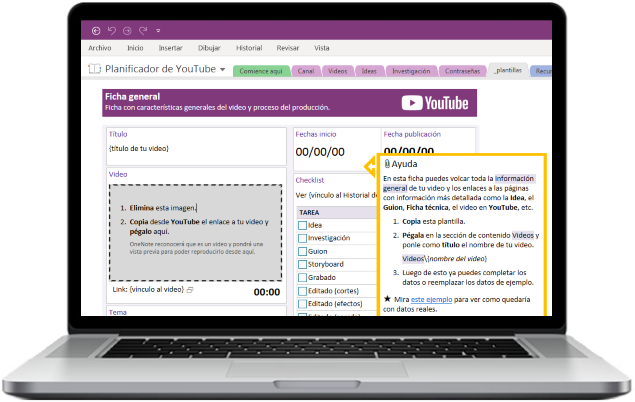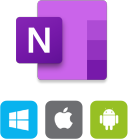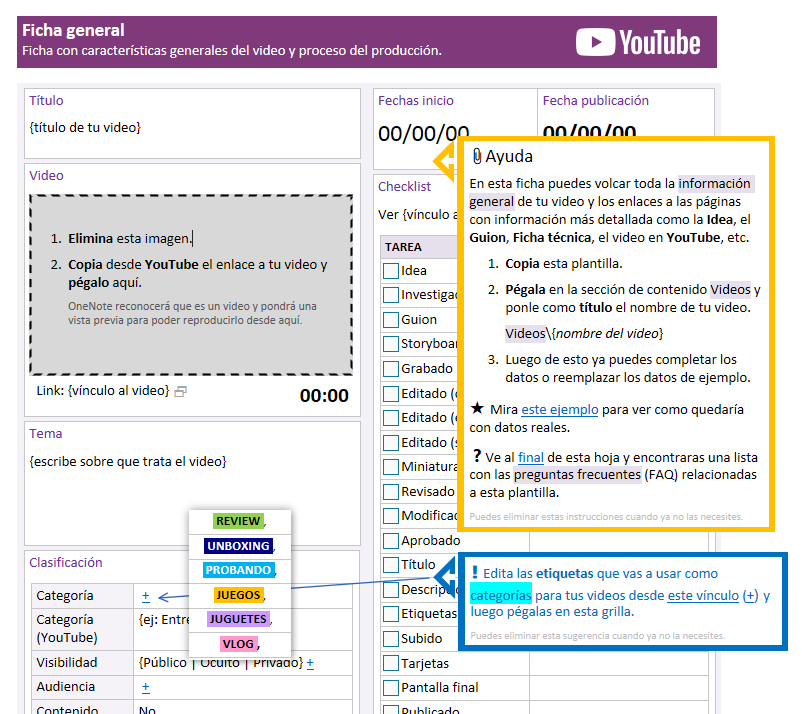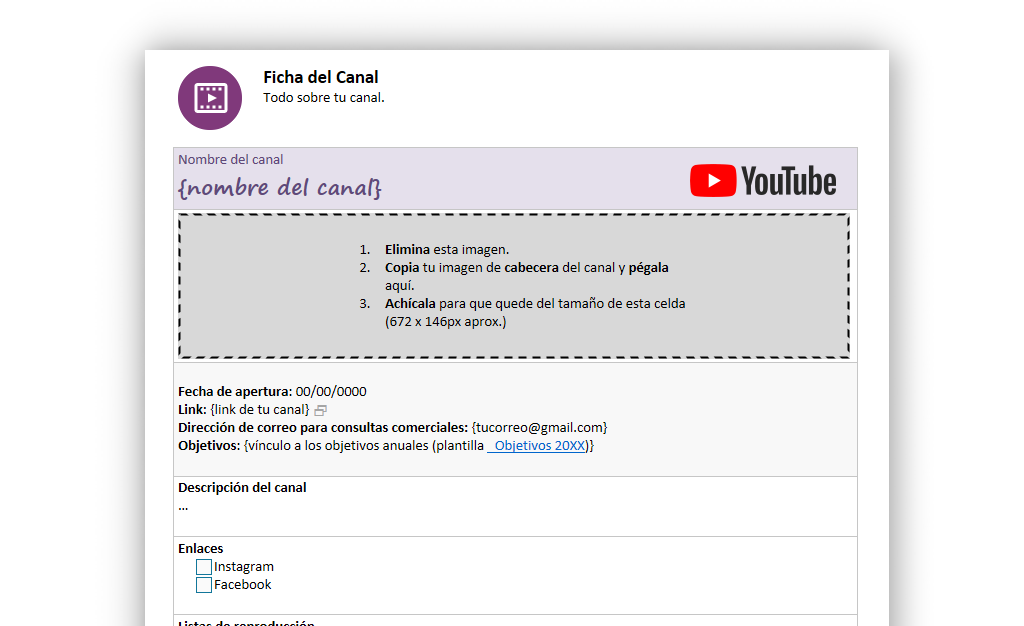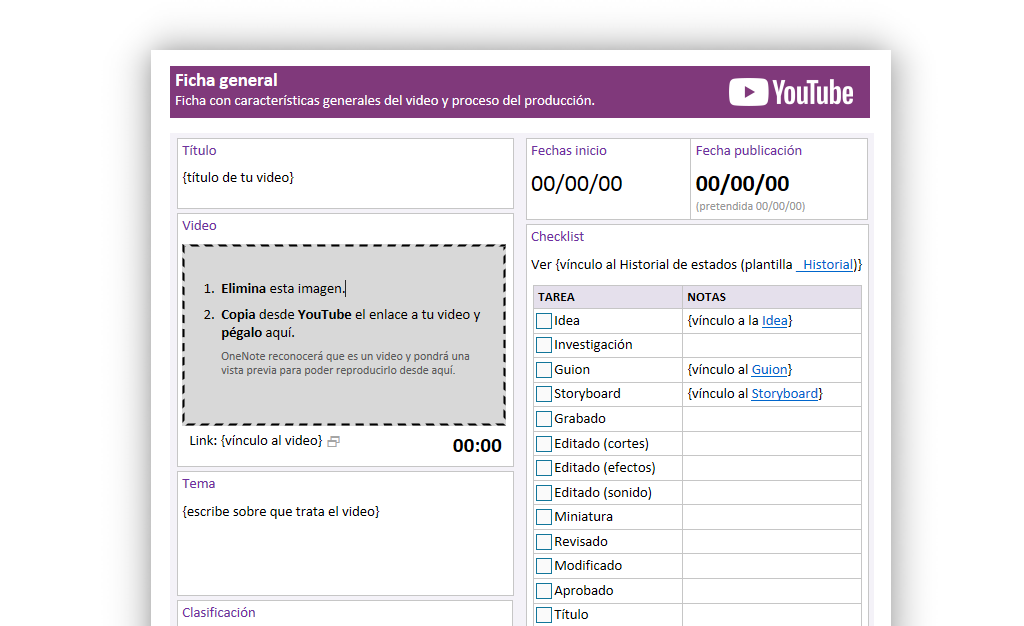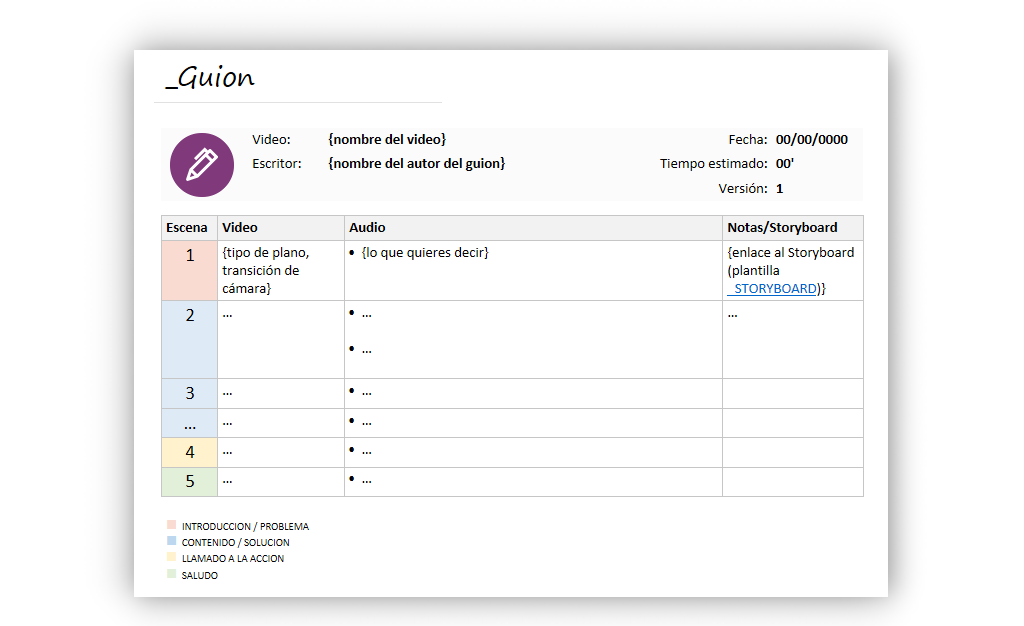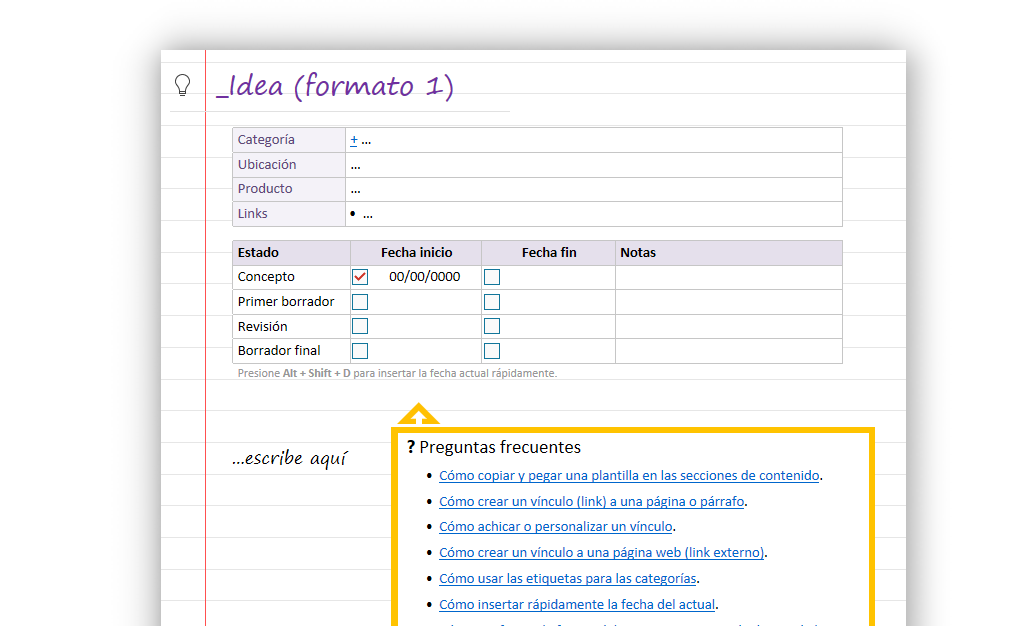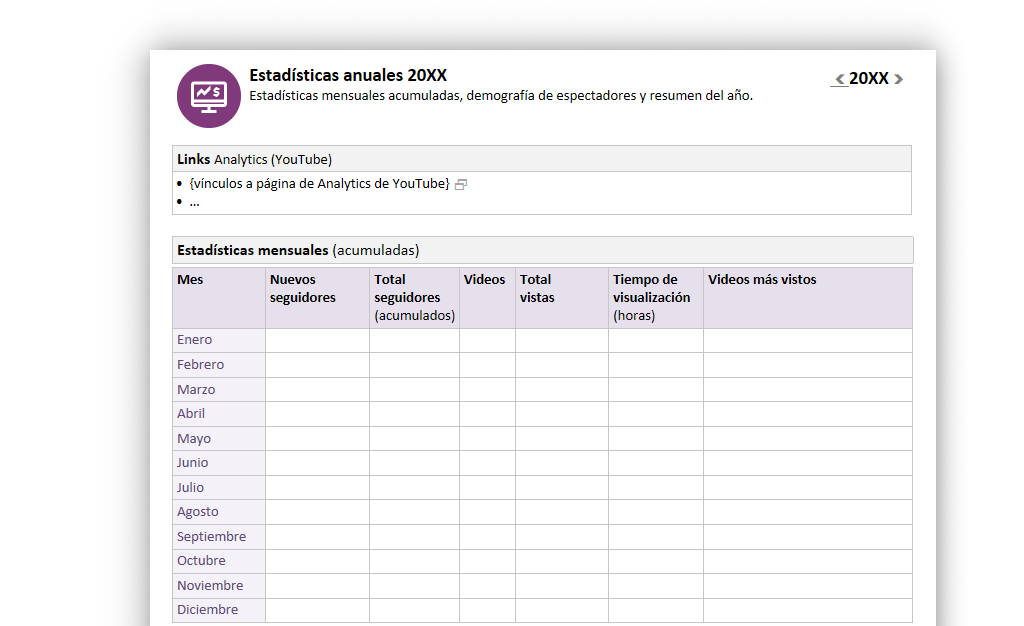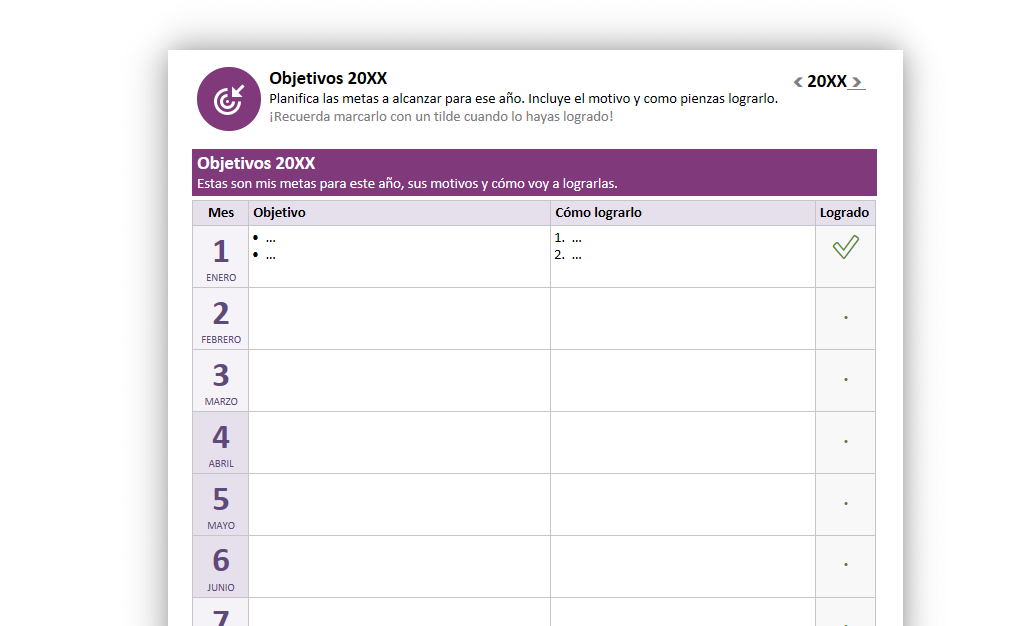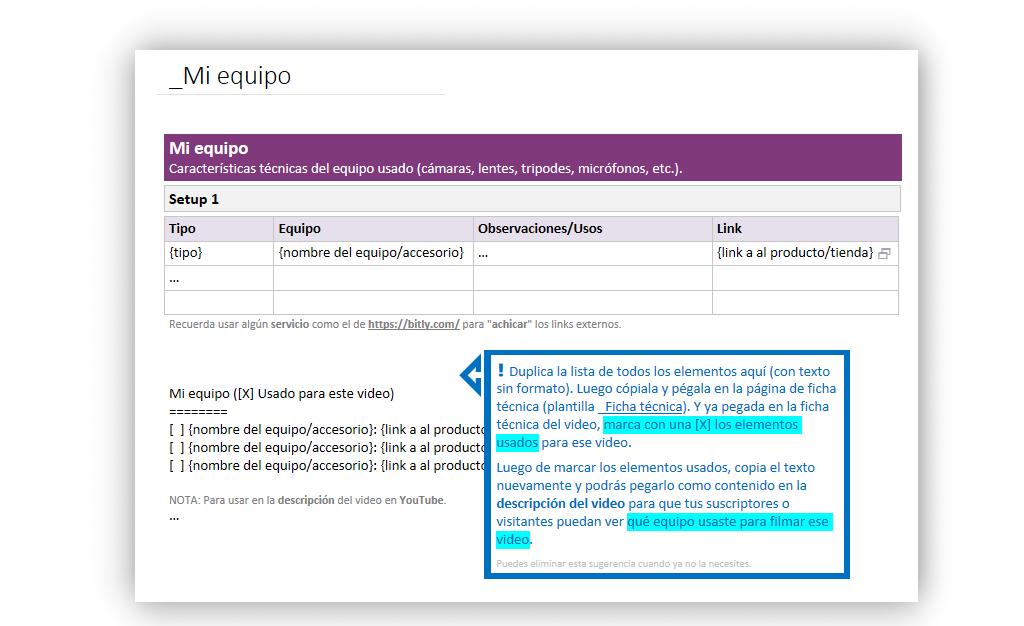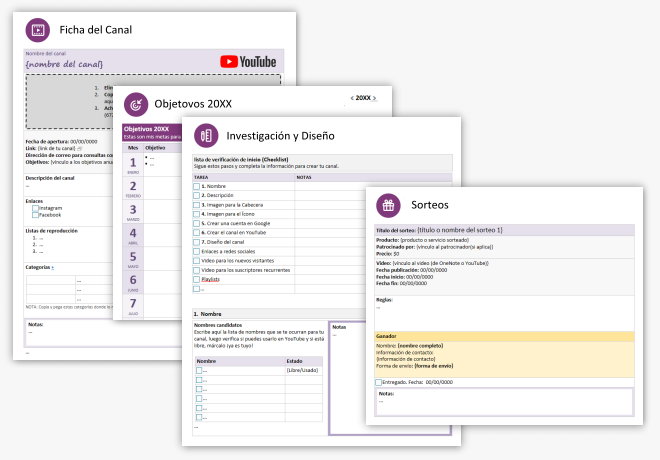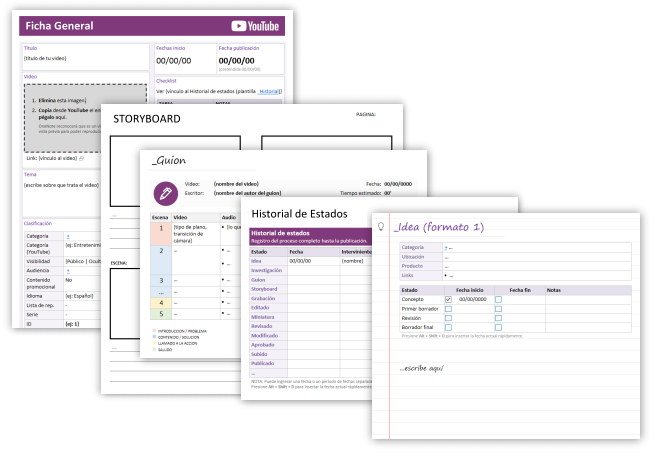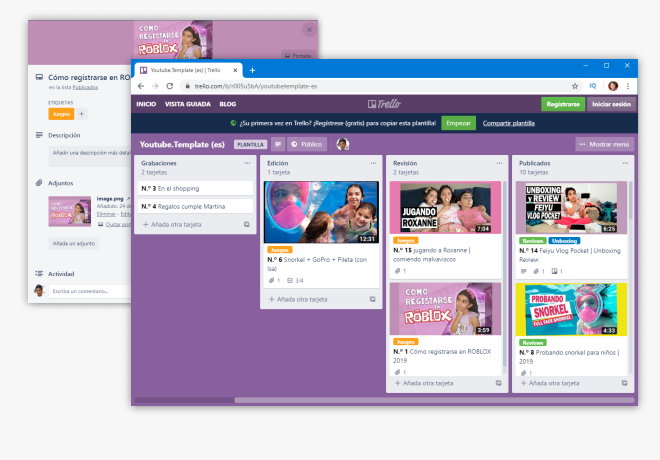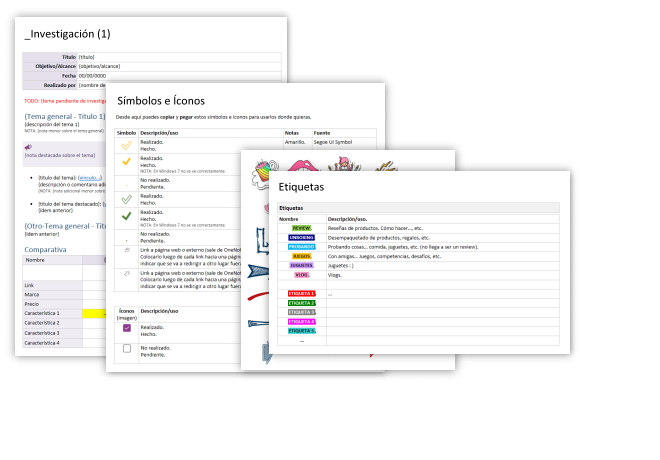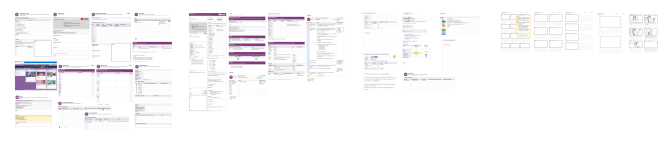Planificador de YouTube
Canal
Videos
Ideas
El Planificador de YouTube para OneNote es un conjunto de plantillas, guías y recursos que te ayudarán a planificar y gestionar la creación y progreso de tu canal y todo el proceso de preproducción, producción y postproducción de cada uno de tus videos de YouTube, desde la idea hasta la publicación.
Es ideal para YouTubers principiantes, profesionales o para equipos de producción.